Как оформить группу ВКонтакте: подробный гайд
Нет дизайна – нет доверия, нет просмотров, нет заявок и продаж. Читайте нашу инструкцию о том, как оформить группу ВКонтакте и делайте себе крутой, красивый маркетинговый канал.
Вы обязательно должны упаковать:
- обложку,
- аватарку,
- обложки товаров,
- обложки меню.
Также в идеале картинки для ваших постов должны содержать в себе элементы фирменного стиля компании и привлекать внимание.
Название
Вам нужно просто, понятно сказать пользователю кто вы и что делаете. Например, «Одуванчик – доставка цветов в Москве» или «Табуретка – продажа мебели в Питере». Обозначьте название, что делаете и географию, по которой работаете (если у вас локальный бизнес, то это важно). Нужно учесть, что люди будут что-то искать в ВК по запросу, поэтому название должно соответствовать тематике.
Статус
Использовать статус в оформлении можно по-разному. Вы можете написать в нем УТП, разместить информацию об акции или рассказать о главном преимуществе.
Обложка
Обложка нужна не только для того, чтобы привлекать внимание. Это еще и «вывеска», на которой вы можете расположить информацию. Таким образом, получится сообщить пользователю о том, какие услуги оказываете, по какому гео работаете, какую ценность предоставляете для потребителя.
Выберите для этого элемента дизайна картинку, подходящую по смыслу вашего сообщества. Это может быть товар, который продаете, или что-то, что ассоциируется с вашей нишей. Например, для турагентства – картинка с морем. В нашем случае, мы выбрали для группы фотографии команды. Что также соответствуют одной из главных ценностей – компания профессионалов, которые работают вместе во благо клиентов агентства.
Размер обложки 1590х530 рх. Выбирайте только качественные изображения.
Чтобы добавить обложку, нужно зайти в «Управление», где в разделе основной информации вы можете кликнуть по кнопке «Добавить» в соответствующем поле.
Аватар
Картинка, которая будет отображаться при комментировании, ответах в переписке, в списке сообществ пользователя – это ваша аватарка.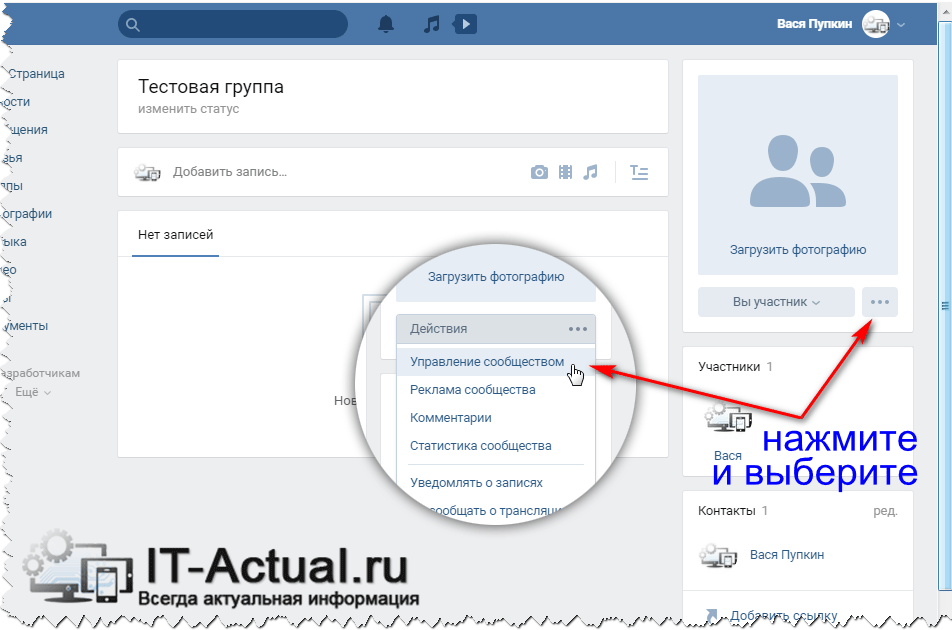 Как и в Инстаграме, Фейсбуке, Одноклассниках – это часть элемента оформления вашего сообщества.
Как и в Инстаграме, Фейсбуке, Одноклассниках – это часть элемента оформления вашего сообщества.
На аву можно поставить ваш логотип или продукт. Это повышает узнаваемость группы ВКонтакте.
Размер миниатюры ВК – 200х200 pх.
Информация на странице
Отвечая на вопрос, как оформить группу ВКонтакте, необходимо иметь в виду, что упаковка – не только про картинки. Не забывайте, что текст тоже должен работать на результат.
Распишите подробности о том, что вы предлагаете, какие выгоды получает ваш клиент или покупатель, почему он может вам доверять.
Сделать это можно пройдя в «Управление», где в «Настройках» вы найдете нужное поле, куда и вносится нужная информация.
Добавьте ссылку в информацию
Если у вас есть сайт или другие маркетинговые каналы, то советуем установить ссылку на них в профиле группы.
Это можно сделать в «Настройках» группы.
Кстати, там же вы можете указать телефон для связи. Некоторые люди по-прежнему предпочитают звонить, а не писать или заполнять формы.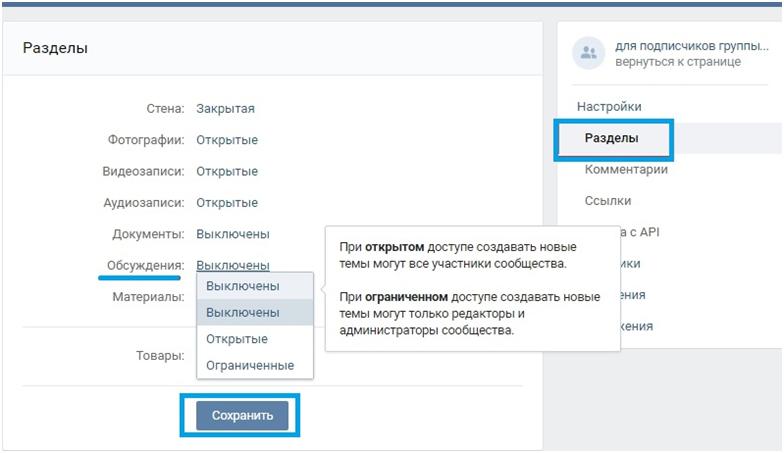
Добавьте виджет сообщества
Важную информацию или предложение вы можете разместить в виджете сообщества. Это может быть форма сбора заявок ВКонтакте, подписка на рассылку или квиз.
Это можно сделать в “Управлении”, во вкладке “Приложение”. Выберите кому может быть доступен виджет и какой сниппет лучше подойдет под ваши цели.
Кнопка действия
Чтобы облегчить путь потребителя в вашу воронку продаж, разместите кнопку действия под обложкой. Выберите для нее целевое действие, например, «открыть сайт».
Это не сложно сделать: «Управление» – «Настройки» – «Кнопка действия». Если хотите, чтобы вам звонили, то вбейте в соответствующее поле номер телефона. Если хотите, чтобы кто-то зашел на ваш одностраничник, то вставьте туда ссылку на него.
Также вы можете разместить на целевой кнопке надпись «Заказать» и поставить ссылку на форму для сбора заявок. Как инструмент для повышения конверсии группы ВКонтакте работает.
Обложки товаров
Для того, чтобы ваши товары привлекали внимание, для удобства навигации в вашей группе ВКонтакте необходимо оформить обложку продуктов.
Каждый товар нужно снабдить подробным описанием, стоимостью, контактом, кнопкой действия. Это делается для того, чтобы человек, увидев предложение, не искал куда бы ему позвонить, написать и с кем обсудить подробности. Ну и, конечно, не забываем про красивый внешний вид.
Размер изображения 1000x1000px .
Обязательно опишите преимущества, которые дает ваше предложение, сроки, скидки и т.д.
Добавить фото и описание можно зайдя в «Магазин».
В правом верхнем углу нужно кликнуть по «Товарам».
Кликнув по кнопке «Добавить товар», вы попадете в окно, куда вы сможете ввести категорию, название, описание, фотографии и обложку продукта.
В итоге вы получите инструмент, который поможет вам продавать через ваше сообщество.
Обложки меню
Меню помогает посетителю сориентироваться в вашей группе. Также как и все остальные элементы упаковки, необходимо чтобы обложки содержали в себе элементы фирстиля, цвета компании и давали четкое понимание, что ждет пользователя после клика по ним. А еще не забывайте привлекать к ним внимание пользователя яркими заголовками на картинке.
А еще не забывайте привлекать к ним внимание пользователя яркими заголовками на картинке.
Вы можете разместить в меню форму заявки, кейсы компании, информацию о команде, отзывы на ваши товары или услуги.
Добавить эту функцию можно в «Управлении», в разделе «Меню».
Картинки к постам
Представьте, что пользователь листает ленту ВКонтакте и видит посты сообществ. И если он натыкается на вашу публикацию, то скорее всего он узнает вас быстрее, если картинка будет оформлена в фирменном стиле. Узнаваемость будет играть на руку бренду. Поэтому, решая как оформить группу ВКонтакте, вам следует создать шаблоны для картинок.
Картинка с активным виджетом
Внешняя ссылка, допустим на ваш сайт, должна содержать картинку. Рекомендуемый размер для публикации с кнопкой и ссылкой – 1074×480 px.
Квадратная картинка
Квадратные картинки, привычные нам в Инстаграм, также можно постить ВКонтакте. Вы можете использовать изображения размером 510×510 px.
Обложки к статьям
Здесь важно качество изображения. Размер – 510×286 px. Отображаться будет с заголовком поверх фотографии, поэтому важно, чтобы текста на картинке написано не было.
Ссылки
Для того, чтобы пользователи могли найти ваши дополнительные каналы, добавьте ссылки в настройках сообщества.
На этом все. Надеемся, мы смогли помочь разобраться, как упаковать группу ВКонтакте.
Оформление группы ВКонтакте лучше доверить профессионалам — нам! От дизайна сильно зависит конверсия 😉 Оставьте заявку на оформление группы в ВК, заполнив форму ниже. Менеджер ответит на все вопросы и предложит вам наилучшее решение по упаковке группы в ВК.
Читайте также наши статьи:
- Ремаркетинг: что такое и почему он так нужен
- Маркетинг-кит: что такое и зачем это нужно
- Сколько стоит реклама в Инстаграм: от чего зависит цена продвижения
- Реклама для офлайн-бизнеса. Как привлечь заявки?
- Реклама картин в Инстаграм: 72 продажи на сумму более 1,8 млн руб
Как оформить сообщество ВКонтакте в 2022 году
Оформление сообщества ВКонтакте — важная часть продвижения. У вас может быть полезный, интересный и разнообразный контент, но если его не структурировать, пользователь может уйти, так и не добравшись до ваших публикаций.
У вас может быть полезный, интересный и разнообразный контент, но если его не структурировать, пользователь может уйти, так и не добравшись до ваших публикаций.
Инструменты площадки позволяют создать группу с четкой структурой, как на сайте. Представьте, вы зашли в интернет-магазин одежды, а там нет разделов. Вы видите товары вперемешку со статьями и информацией о доставке. Время шопинга сразу увеличится в несколько раз и, скорее всего, вы просто уйдете на другой понятный и удобный сайт.
Также работает сообщество ВКонтакте. Его оформление помогает экономить время пользователей, выполняет навигационную роль и показывает вашу экспертность. В статье разбираем, как пошагово оформить группу ВКонтакте, чтобы на вас подписывались.
Аватар
До того, как пользователь попадает в сообщество, он видит аватар в общем списке групп и блоке с рекомендациями. Уже на этом этапе он решает, кому отдать предпочтение. Беспроигрышный вариант — узнаваемый логотип.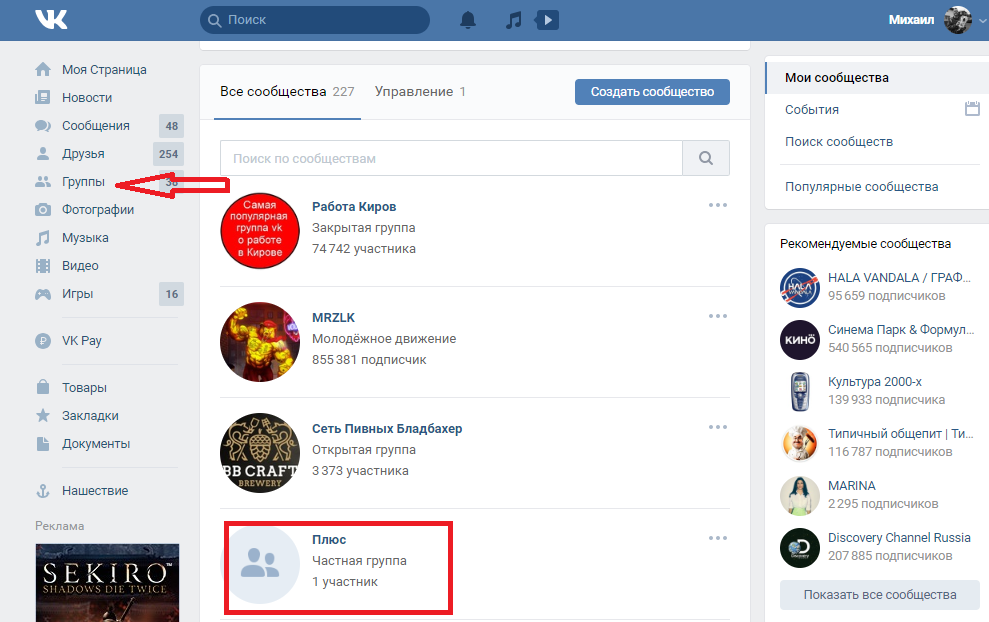
Чтобы добавить изображение, зайдите в сообщество и нажмите на квадратное окно «Загрузить фотографию»:
Выберите файл с компьютера (минимальный размер — 200 на 500 пикселей). Если вы хотите изменить ранее загруженную картинку, наведите курсор на нее и выберите «Обновить фотографию».
ВКонтакте автоматически предложит настроить миниатюру — иконку, которая отображается в списках сообществ, новостях, комментариях и вашей группе под обложкой. При выборе миниатюры придерживайтесь следующих правил:
-
Не добавляйте мелкий шрифт и ссылки — они не будут считываться, а только сделают миниатюру «тяжелее».
-
Используйте яркие и фирменные цвета. Бледный аватар будет сливаться с белым фоном ВКонтакте.
-
Не размещайте элементы по краям и углам фотографии — на миниатюре они обрезаются.

Пример хорошего аватара — читаемый текст, яркие цвета и отсутствие лишних элементов
Название
Чтобы пользователям было легче вас найти, используйте простое и понятное название и добавляйте ключевые слова, по которым вас обычно ищут. Например, если продукт — детские товары, то посмотреть популярные запросы можно в Яндекс.Вордстат:
В этой статье мы рассказывали о других полезных сервисах для сбора ключевых фраз.
Такой способ подходит малоизвестным компаниям. Если вас уже знают на рынке, то используйте имя вашего бренда. Например, нашу компанию ищут как по полному названию, так и по аббревиатуре — мы отразили оба запроса:
При создании сообщества ВКонтакте автоматически предложит вам дать название, которое можно поменять в основных настройках. Нужно уместить его в 48 знаков с пробелами.
Изменение названия сообщества
Обложка
Обложка сообщества может нести не только эстетическую, но и полезную функцию. Например, в ней можно сделать акцент на преимуществах компании или показать оффер.
Обложка должна сочетаться с аватаром
Размер обложки для веб-версии ВКонтакте — 1590×530 пикселей. Для мобильной версии можно выбрать до 5 изображений и видео размером 1080х1920.
Чтобы добавить обложку, зайдите в настройки сообщества и в разделе «Основная информация» нажмите «Добавить». Откроется меню, в котором вы можете загрузить изображения для десктопной и мобильной версии ВКонтакте:
Статус
Статус во ВКонтакте — небольшая запись из 140 символов, которая отображается под названием сообщества. В статусе можно написать о скидках и бонусах, коротко рассказать о том, что пользователь найдет в вашей группе, представить уникальное торговое предложение или разместить слоган.
Справа от статуса находится кнопка, которая может вести на внешний ресурс или в раздел с личными сообщениями. Включить ее можно в настройках и выбрать по умолчанию:
-
Позвонить по телефону.
-
Написать на почту.
-
Позвонить ВКонтакте.
-
Открыть сайт.
-
Открыть приложение.
-
Открыть приложение сообщества.
Интернет-магазин Kari промотирует мобильное приложение
Компания Like a Fox показывает УТП и направляет на сайт
Строительная компания сделала акцент на бонусах и предлагает перейти на сайт
Сервис для парсинга выбрал кнопку для регистрации пользователей на платформе
Описание
Пользователь захочет узнать, кто вы и что полезного есть на вашей странице.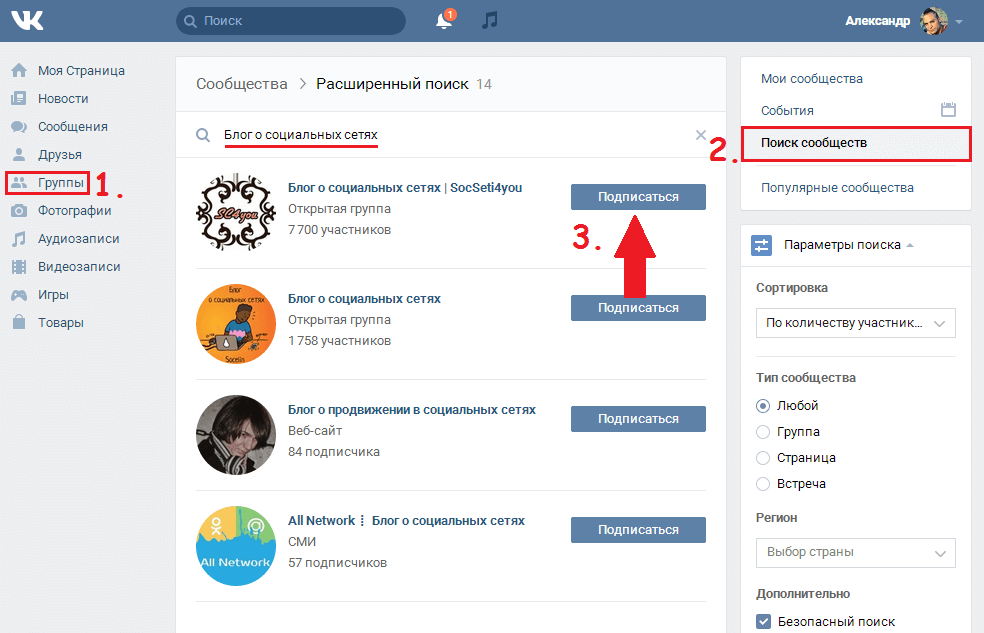 Развернутые ответы на эти вопросы можно дать в описании. Чтобы поисковики лучше индексировали сообщество, используйте ключевые слова. Добавить описание можно, не заходя в настройки:
Развернутые ответы на эти вопросы можно дать в описании. Чтобы поисковики лучше индексировали сообщество, используйте ключевые слова. Добавить описание можно, не заходя в настройки:
Распространенная ошибка при составлении описания — слишком короткий текст, который не отвечает на вопросы пользователей:
Другая ошибка состоит в том, что текст идет «полотном», то есть нет разделений на абзацы и маркировок. Такое описание тяжело воспринимать. Также не стоит вставлять текст из раздела «О нас» с сайта — он несвязан с вашей группой и отвечает только на несколько первых вопросов из списка.
Описание должно быть емким и понятным
Меню
Меню ВКонтакте выполняет роль навигации по сообществу. Добавлять можно до семи внутренних ссылок, например, на каталог товаров, на отдельную публикацию, на альбом с фотографиями или видеозаписями.
Блок «Меню» идет после основной информации о сообществе
Чтобы добавить навигацию, зайдите в настройки и выберите пункт «Меню». Введите ссылку на ресурс, добавьте название и обложку размером от 376 на 256 пикселей. Оформляйте изображения в едином стиле с аватаром и обложкой сообщества.
Виджеты
Полезный инструмент для установления контакта и привлечения внимания пользователей, рассказа об акциях, ближайших мероприятиях и многого другого — виджеты. Они могут преследовать разные цели, которые подходят как для бизнес-сообществ, так и для развлекательных групп.
В сообществе KudaGo есть виджет рассылок
Компания Kari использует приветственный виджет со ссылками на основные акции
Группа «Маруся & Капсула» использует виджет, который отображает рейтинг активности участников
Выбрать виджет можно в каталоге, который находится в настройках управления сообщества в пункте «Приложения». Самые популярные — Senler для рассылок, форма сбора заявок, Spycat для приветствия подписчиков и конструктор виджетов.
Самые популярные — Senler для рассылок, форма сбора заявок, Spycat для приветствия подписчиков и конструктор виджетов.
Настройка блоков
Перед стеной с записями можно добавить статьи, альбомы, видеозаписи, товары, обсуждения и многое другое. По умолчанию эти блоки находятся справа.
Так выглядит каталог товаров на главной странице
Пример каталога товаров на боковой панели
Так вы сможете выделить наиболее важные разделы на вашей странице. Например, каталог товаров помогает повысить продажи и познакомить с продуктом, а статьи — показать экспертность.
Выбор главного и второстепенного блока находится в управлении сообществом:
Вместо заключения
Напоследок мы решили поделиться общими советами, которые помогут вам оформить группу:
-
Отталкивайтесь от целей.
 Например, если вы хотите увеличить продажи через сообщество, то нужно вызвать доверие клиентов и показать товары. Сделайте каталог товаров удобным, используйте нестандартные изображения продукта, чтобы привлечь внимание. Укажите, что в вашем сообществе можно покупать и расскажите, как это сделать.
Например, если вы хотите увеличить продажи через сообщество, то нужно вызвать доверие клиентов и показать товары. Сделайте каталог товаров удобным, используйте нестандартные изображения продукта, чтобы привлечь внимание. Укажите, что в вашем сообществе можно покупать и расскажите, как это сделать.
-
Оформляйте все изображения в едином стиле. Так сообщество будет выглядеть целостным, а пользователи смогут узнать вас среди других групп по фирменным цветам.
-
Покажите вашу группу коллегам или друзьям и устройте опрос: насколько удобно находить информацию, понравилось ли оформление и чего не хватает.
Ищите референсы. Посмотреть, как оформляют сообщества дизайнеры, можно на behance.ru. Введите запрос в поиске «Оформление сообщества ВКонтакте» и вам предложат разные работы. Это поможет вдохновиться проектами профессионалов, если вы разрабатываете дизайн самостоятельно, или найти яркий пример и показать референсы своему дизайнеру.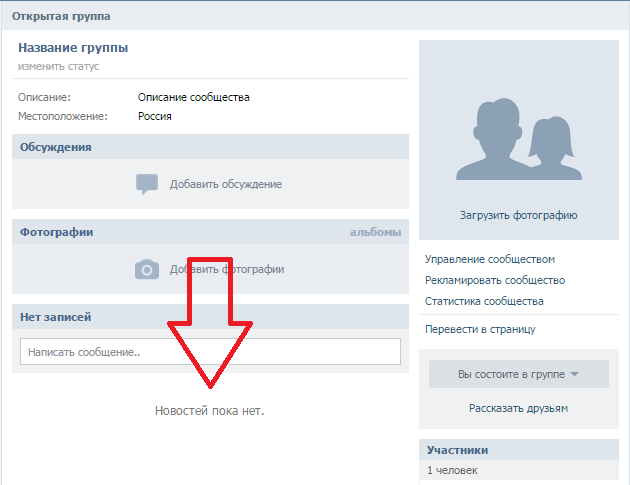
Сохранить все посты со стены группы/пользователя с vk api · GitHub
Сохранить все посты со стены группы/пользователя с vk api
Этот файл содержит двунаправленный текст Unicode, который может быть интерпретирован или скомпилирован не так, как показано ниже. Для просмотра откройте файл в редакторе, который показывает скрытые символы Unicode. Узнайте больше о двунаправленных символах UnicodeПоказать скрытые символы
| импорт vk_api | |
| импорт json | |
| с = ‘ключ_приложения’ | |
| my_app_id = ‘приложение_id’ | |
| мой_логин = ‘мой_логин’ | |
| my_pas = ‘мой_пароль’ | |
vk_session = vk_api.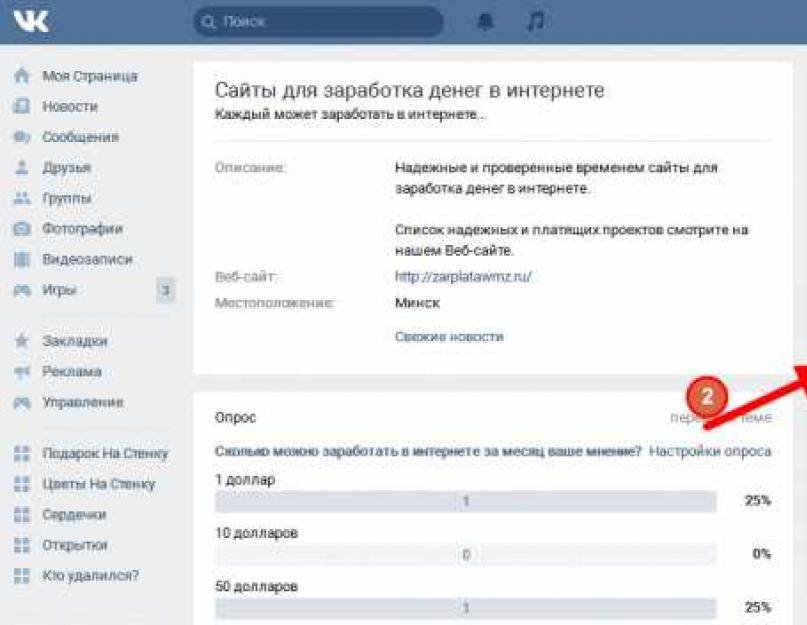 VkApi(login=my_login, password=my_pas, app_id=my_app_id, token=s) VkApi(login=my_login, password=my_pas, app_id=my_app_id, token=s) | |
| попытка: | |
| vk_session.auth() | |
| кроме vk_api.AuthError как error_msg: | |
| печать (ошибка_сообщение) | |
| инструменты = vk_api.VkTools(vk_session) | |
| стена = tools.get_all(‘wall.get’, 100, {‘owner_id’: -1}) | |
| print(‘Количество сообщений:’, стена[‘количество’]) | |
с open(‘save_posts. json’, ‘w’) как f: json’, ‘w’) как f: | |
| json.dump( | |
| [ | |
| {‘текст’: пост[‘текст’], | |
| ‘изображение’: post.get(‘изображение’), | |
| ‘идентификатор’: сообщение [‘идентификатор’]} | |
| для поста в стене[‘items’] | |
| , если не post.get(‘marked_as_ads’) | |
| и post.get(‘post_type’, ‘сообщение’) == ‘сообщение’ | |
| и пост[‘текст’] | |
| ], | |
| ф, | |
| отступ=4, | |
| sort_keys=Истина | |
| ) |
vk-api-для-групп · PyPI
Пакет, обеспечивающий простую интеграцию vk-api. В основном для групповых методов.
В основном для групповых методов.
Описание проекта
ВКонтакте API для групп
Пакет Python, который позволяет легко публиковать сообщения в группах.
Как использовать
·
Сообщить об ошибке
·
Запросить функцию
- О проекте
- Построен с
- ТОДО (запланировано)
- Начиная
- Предпосылки
- Установка
- Использование
- Содействие
- Лицензия
- Связаться с
О проекте
Публиковать в группы вк с легкостью.
Создан на основе
- Python
- Пакет Python запрашивает
TODO
- Добавить форматирование текста из файлов .md
- Добавить поддержку вложений
- Добавить возможность изменять настройки групп.

- Добавить автоматическую загрузку вложений на сервера вк
Приступая к работе
Предварительные условия
Очевидно, необходим язык Python. Вам также необходимо установить запросы Python:
запросов на установку pip
Установка
pip install vk_api_for_groups
Использование
Пример использования находится в examples/example.py
Предполагаемое использование
из src.vk_api_for_groups import API
token = "___________________________________..." # здесь ваш токен
group_id = -000000000 # идентификатор вашей группы
group_api = Api(token, group_id, ver=5.131) # вы можете оставить версию пустой
# (в этом случае будет использован последний)
group_api.send_post(post="Сообщение")
# ИЛИ
group_api.send_post(post_path="путь/к/файлу.txt")
Подробнее см. пример.
Содействие
- Создание проекта
- Создайте свою ветку Feature (
git checkout -b feature/AmazingFeature) - Зафиксируйте свои изменения (
git commit -m 'Add some AmazingFeature') - Push to the Branch (
git push origin feature/AmazingFeature) - Открыть запрос на вытягивание
Лицензия
Распространяется по лицензии MIT. См.
См. ЛИЦЕНЗИЯ для получения дополнительной информации.
Контакты
Twitter — @rokoel_dude
Ссылка на проект: https://github.com/rokoel/vk_api_for_groups
Детали проекта
Эта версия
0.0.1
Загрузить файлы
Загрузить файл для вашей платформы. Если вы не уверены, что выбрать, узнайте больше об установке пакетов.
Исходный дистрибутив
vk-api-для-групп-0.0.1.tar.gz (5,1 КБ посмотреть хеши)Загружено


 Например, если вы хотите увеличить продажи через сообщество, то нужно вызвать доверие клиентов и показать товары. Сделайте каталог товаров удобным, используйте нестандартные изображения продукта, чтобы привлечь внимание. Укажите, что в вашем сообществе можно покупать и расскажите, как это сделать.
Например, если вы хотите увеличить продажи через сообщество, то нужно вызвать доверие клиентов и показать товары. Сделайте каталог товаров удобным, используйте нестандартные изображения продукта, чтобы привлечь внимание. Укажите, что в вашем сообществе можно покупать и расскажите, как это сделать.
